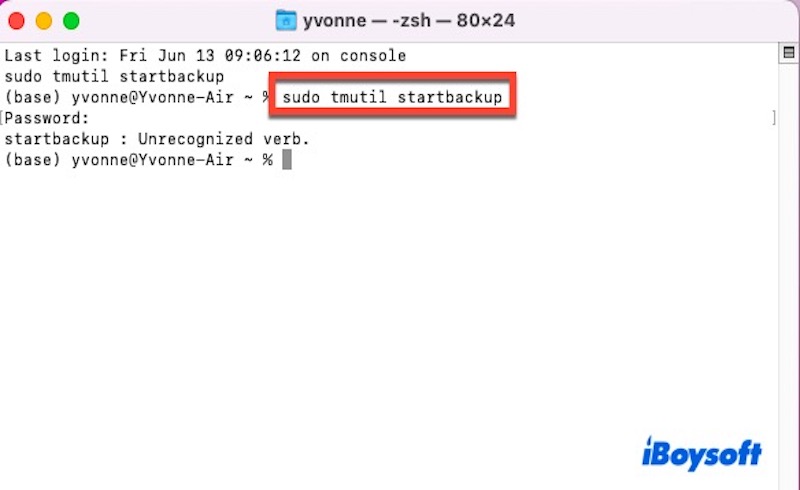Time Machine, macOS'taki yerleşik yedekleme çözümüdür ve sistem, uygulamalar, belgeler ve sistem dosyalarını düzenli aralıklarla otomatik olarak yedekler.
Yedeklemelerin nasıl oluşturulduğu ve yönetildiği konusunda daha kesin kontrol gereken kullanıcılar için, macOS, tmutil komut satırı aracını sağlar. macOS 10.7 (Lion)'da tanıtılan tmutil, Time Machine'in Terminal'den doğrudan gelişmiş özelleştirme ve yönetimini mümkün kılar.
tmutil komutu nedir
tmutil, macOS'taki yerleşik bir komut satırı aracıdır ve kullanıcılara Time Machine yedeklemeleri üzerinde tam kontrol sağlar. Kullanıcılar, yedeklemeleri başlatma, görüntüleme ve silme, yedekleme hedefleri belirleme ve hariç tutmaları yönetme gibi çeşitli görevleri yerine getirebilir.
Eğer otomasyon gerekiyorsa veya özel bir yedekleme stratejisi oluşturmak istiyorsanız, tmutil, Time Machine grafik arayüzünün sınırlarını aşan güçlü bir araçtır. Terminal'de sadece birkaç komutla Time Machine yedeklemelerinizin tam kontrolünü ele alabilirsiniz.
tmutil komutunun ana özellikleri şunlardır:
- Yedeklemeleri manuel olarak başlatma veya durdurma
- Yerel anlık görüntüleri listeleyip silme
- Belirli dosyaları veya klasörleri yedeklemelerden hariç tutma
- Bir diski Time Machine yedekleme hedefi olarak belirleme
- Yedekleme geçmişini ve anlık görüntü detaylarını görüntüleme
Daha fazla insanın tmutil komutunu öğrenmesini sağlamak için paylaşın!
Time Machine'i yönetmek için tmutil komutunu nasıl kullanılır
tmutil kullanarak, Terminal'den doğrudan çeşitli Time Machine işlemlerini gerçekleştirebilirsiniz. İşte Time Machine yedeklemelerinizi daha etkili bir şekilde yönetmenize yardımcı olacak bazı yaygın olarak kullanılan tmutil komutları:
Time Machine yedeklemesini manuel olarak başlatma
sudo tmutil startbackup
Bu komut, otomatik zamanlamayı beklemek yerine hemen bir Time Machine yedeklemesi başlatmanıza yardımcı olabilir. Özellikle sisteminizde veya belgelerinizde önemli değişiklikler yaptıysanız ve bunların derhal yedeklenmesini sağlamak istiyorsanız çok faydalıdır.
Kontrolü geri almadan önce yedeğin tamamlanmasını beklemek için --block ekleyebilirsiniz. Bu süre zarfında Terminal'de bazı ilerleme bilgileri göreceksiniz.sudo tmutil startbackup --block
Bir devam eden yedeklemeyi durdurma
sudo tmutil stopbackup
Zaman Makinesi yedeklemesi çalışıyorsa ve bunu iptal etmeniz gerekiyorsa, yukarıda listelenen komutu yazın. Örneğin, sisteminizi yavaşlattığını veya Mac'inizi kapatmak üzere olduğunuzu fark ettiğinizde, bu komut işlemi güvenli bir şekilde durdurabilir.
Tüm yerel anlık görüntüleri listele
tmutil listlocalsnapshots /
Zaman Makinesi, yedekleme diskiniz bağlı olmadığında (örneğin, hareket halindeyken bir dizüstü bilgisayar kullandığınızda) otomatik olarak yerel anlık görüntüleri oluşturur. Zamanla, bunlar birikir ve değerli disk alanını tüketebilir. Bu komut, iç diskinizde depolanan tüm görüntüleri görmenize yardımcı olur.
Belirli bir yerel anlık görüntüyü sil
sudo tmutil deletelocalsnapshots 2025-06-13-123456
Yerel görüntülerinizi listeledikten sonra, yukarıda listelenen şekilde belirli olanları kaldırabilirsiniz.
Bir yedekleme hedef diski belirle
sudo tmutil setdestination /Volumes/YourBackupDrive
Yedekleme diskinizi değiştirmek veya yeni bir tane kurmak istiyor musunuz Sistem Ayarları'nı kullanmadan mı? Bu komut, yeni bir hedef yolunu belirtmenize olanak tanır.
Bir dosya veya klasörü Zaman Makinesi'nden hariç tutma
sudo tmutil addexclusion /path/to/folder
Bu komut, belirli bir dosyanın veya klasörün yedeklenmesini engelleyebilir.
Mevcut Zaman Makinesi hedef bilgilerini kontrol et
tmutil destinationinfo
Bu komut, mevcut yedekleme hedefiniz hakkında ayrıntılı bilgi sağlar, hacim adı, bağlama noktası ve disk UUID'si dahil.
Tüm Zaman Makinesi yedeklemelerini listele
tmutil listbackups
Bu komutu kullanarak yedek diskinizde depolanan tüm tamamlanmış yedeklemelerin tam listesini görüntüleyebilirsiniz. Bu, yedekleme geçmişini gözden geçirmenize, silmek isteyebileceğiniz eski yedeklemeleri belirlemenize veya yedeklemelerin düzenli ve doğru bir şekilde oluşturulduğunu teyit etmenize yardımcı olur.
Bu tmutil komutlarını nasıl kullanacağınızı öğrenerek, Zaman Makinesi yedeklemelerinizi bir üst seviyeye taşıyabilir, hız, kontrol ve verimlilik kazanabilirsiniz.
Bu tmutil komutlarını faydalı buldunuz mu? Daha fazla kişiyle paylaşın!